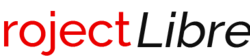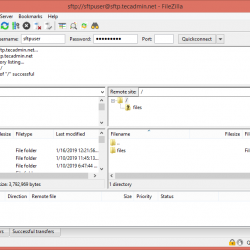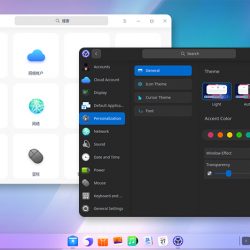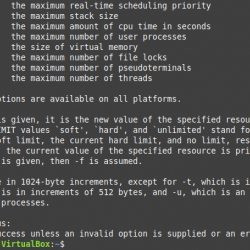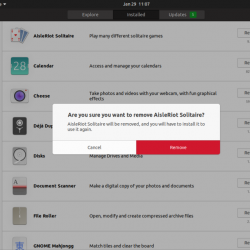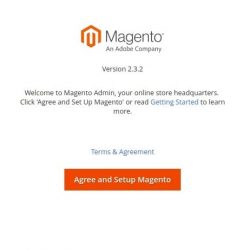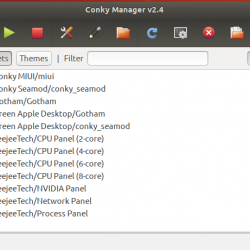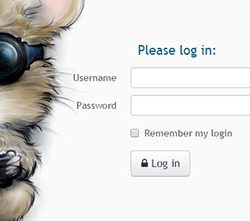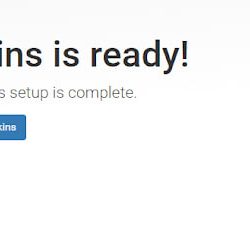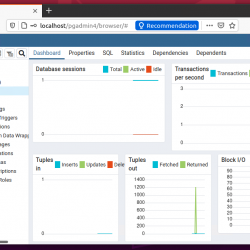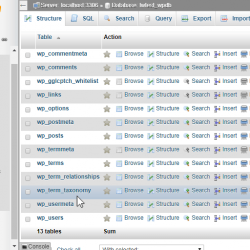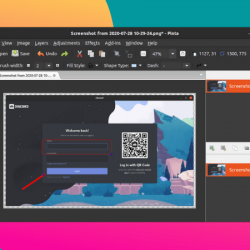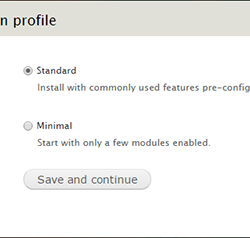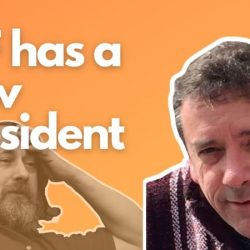在本教程中,我们将向您展示如何在 AlmaLinux 8 上安装 OpenLiteSpeed。对于那些不知道的人,OpenLiteSpeed 是一个开源、高性能、轻量级的 HTTP Web 服务器,它带有一个 Web 管理界面,用于管理和服务网站。 根据该项目的官方网站,OpenLiteSpeed 在一个友好的开源包中结合了速度、安全性、可扩展性、优化和简单性。
本文假设您至少具有 Linux 的基本知识,知道如何使用 shell,最重要的是,您将站点托管在自己的 VPS 上。 安装非常简单,假设您在 root 帐户中运行,否则您可能需要添加 ‘sudo‘ 获取 root 权限的命令。 我将向您展示在 AlmaLinux 8 上逐步安装 OpenLiteSpeed Web 服务器。您可以按照 CentOS 和 Rocky Linux 的相同说明进行操作。
在 AlmaLinux 8 上安装 OpenLiteSpeed
步骤 1. 首先,让我们先确保您的系统是最新的。
sudo dnf update sudo dnf install epel-release
步骤 2. 移除 Apache HTTP 服务器。
请按照以下步骤删除 Apache HTTP服务器:
sudo dnf remove "httpd*"
然后您可以删除 Apache 配置文件:
rm -rf /etc/httpd rm -rf /usr/lib64/httpd
最后,让我们检查一下状态 Apache 网络服务器以确保它已被删除:
sudo systemctl status httpd
步骤 3. 在 AlmaLinux 上安装 OpenLiteSpeed。
现在我们使用以下命令将 OpenLiteSpeed 存储库添加到 AlmaLinux 8 中:
sudo rpm -Uvh https://rpms.litespeedtech.com/centos/litespeed-repo-1.1-1.el8.noarch.rpm
添加存储库后,现在使用以下命令安装 OpenLiteSpeed 和 PHP:
sudo dnf update sudo dnf install openlitespeed lsphp74
然后,您可以使用以下命令检查 OpenLiteSpeed 的状态:
sudo systemctl status lsws
步骤 3. 配置防火墙。
此外,您应该打开 HTTP 和 HTTPS 端口,即 8088 和 7080:
sudo firewall-cmd --add-port={8088/tcp,7080/tcp} --permanent sudo firewall-cmd --reload
步骤 4. OpenliteSpeed 设置和配置。
现在我们使用以下命令设置 Web 界面用户名和密码:
/usr/local/lsws/admin/misc/admpass.sh
步骤 5. 访问 OpenLiteSpeed Web 界面。
成功安装后,OpenLiteSpeed 在端口“8088”上运行,因此您可以访问您的网站 https://your-ip-address:8088/. 下面的祝贺页面应该会向您致意:
恭喜! 您已成功安装 OpenLiteSpeed。 感谢您使用本教程在您的 AlmaLinux 8 系统上安装 OpenLiteSpeed Web 服务器。 如需更多帮助或有用信息,我们建议您查看 官方 OpenLiteSpeed 网站.